Brother
Hướng dẫn sử dụng và lỗi máy in tem nhãn brother PT-2730
1.Dữ liệu được tạo ra trong các ứng dụng khác tương thích với P-touch biên tập 5.0 và dữ liệu này có thể được chỉnh sửa? (P-touch biên tập 5.0 cho Windows)
Các tập tin cơ sở dữ liệu sau đây là tương thích với P-touch biên tập 5.0 và bạn có thể nhập các tập tin dữ liệu bằng cách nhấp vào [File] – [Cơ sở dữ liệu] – [Kết nối …] trên thanh menu của P-touch biên tập 5.0.
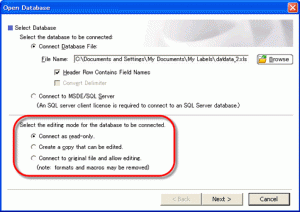
Để biết thông tin về cách bố trí dữ liệu cơ sở dữ liệu trong một nhãn, bấm [P-touch Editor] từ [Help] menu trong P-touch Editor và tham khảo các [Làm thế nào để] – [chế độ chuyên nghiệp] – [6: Sử dụng Excel dữ liệu để in nhãn] phần.
Một số tập tin có thể được chỉnh sửa trong P-touch Editor.
Cơ sở dữ liệu tập tin
Chế độ kết nối
xls (Excel)
Chỉ đọc / Edit
xlsx (Excel) * 1
Chỉ đọc
mdb (Access)
Chỉ đọc / Edit
accdb (Access) * 1
Chỉ đọc / Edit
csv
Chỉ đọc
Cơ sở dữ liệu Microsoft SQL Server
Chỉ đọc
* 1 “Office 2007” hoặc “2007 Office System Driver: Kết nối dữ liệu thành phần” cần phải được cài đặt.
Khi kết nối với một xls, mdb, hoặc tập tin accdb, bạn có thể chọn các cơ sở dữ liệu kết nối được mở ra với quyền truy cập chỉ đọc hoặc liệu nó có thể được chỉnh sửa.
Nếu bạn chọn “Kết nối với file gốc và cho phép chỉnh sửa.” chế độ, định dạng và macro của tập tin gốc có thể được gỡ bỏ. Để ngăn chặn điều này, chúng tôi khuyên bạn nên chọn “Tạo một bản sao có thể được chỉnh sửa” chế độ.
2.Chia sẻ máy in trong Windows 7 trong một môi trường mạng chia sẻ.

Trong một môi trường mạng chia sẻ, mỗi máy tính (Client PC) gửi dữ liệu thông qua một máy tính điều khiển trung tâm (Server Computer) như dưới đây:
Đây là loại máy tính thường được gọi là một “máy chủ” hoặc một “Print Server”.
Thực hiện theo các hướng dẫn dưới đây để chia sẻ máy Brother của bạn.
Để chia sẻ máy in hoạt động một cách chính xác, hãy chắc chắn rằng:
Hệ thống được thiết lập đúng.
Các quyền truy cập người dùng cho mỗi máy tính được đặt phù hợp.
Xin lưu ý: Brother không cung cấp hỗ trợ cho các vấn đề mà có thể do mạng hay sử dụng các thiết lập cấu hình sai. Để biết chi tiết về các thiết lập thích hợp, tư vấn quản trị mạng hoặc tham khảo hướng dẫn của Windows để được giúp đỡ.
Cài đặt máy chủ máy tính
Cài đặt trình điều khiển máy in. (Các trình điều khiển máy in mới nhất có sẵn trong phần Tải về của trang web này.)
Nhấn vào [Start] – [Devices and Printers].
Nhấp chuột phải vào biểu tượng tên máy in và chọn [Printer Properties].
Mở [Sharing] tab.
Chọn [Chia sẻ máy in này], (Nếu bạn thấy [Options Thay đổi Sharing] nút, nhấp chuột vào nó.), Nhập tên máy in trong [Share name], và chọn [OK].
Nếu máy tính của khách hàng và máy chủ máy tính sử dụng một hệ điều hành khác nhau (32-bit và 64-bit), cài đặt driver máy in mà là tương thích với các hệ điều hành máy khách đến máy chủ máy tính. Nhấn [Additional Drivers …] trong [Chia sẻ] tab và thêm các trình điều khiển.
Cài đặt máy tính của khách hàng
Để thêm các máy in được chia sẻ với các máy tính khách hàng, đăng nhập như một quản trị viên và làm theo hướng dẫn dưới đây:
Mạng Chia sẻ cấu hình
Nhấn vào [Start] – [Control Panel] – [Mạng và Internet].
Nhấn [Network và trung tâm Sharing].
Nhấn [Change advanced sharing settings].
Chọn [Bật phát hiện mạng] và [Bật chia sẻ file và máy in], nhấn [Lưu các thay đổi].
Printer Driver cài đặt
Nhấn vào [Start] – [Devices and Printers].
Nhấn vào [Add a printer].
Nhấn vào [Thêm một mạng, không dây hoặc máy in Bluetooth].
Chọn máy in chia sẻ mà bạn đã cấu hình và nhấn [Next]. (Đến Bước 8)
Nếu bạn không thể tìm thấy các máy in mà bạn muốn, bấm [Các máy in mà tôi muốn không được liệt kê].
Nếu bạn biết tên máy tính của máy chủ và tên chia sẻ của máy in chia sẻ, chọn [Chọn một máy in được chia sẻ bởi name] và nhập tên của họ như \\ computername \ printername, sau đó nhấn [Next]. (Đến Bước 8)
ví dụ. nếu tên máy tính là “BROTHER”, và tên máy in là “Brother_QL-700”, nhập “\\ BROTHER \ Brother_QL-700”. Nếu bạn không biết tên, để trống và nhấn [Next].
Chọn máy chủ và click [Chọn]. Nếu tên người dùng và mật khẩu được yêu cầu, nhập các máy tính của máy chủ.
Chọn máy in được chia sẻ mà bạn đã cấu hình và nhấn [Next].
Việc cài đặt của máy in sẽ tự động bắt đầu. Nếu hộp thoại thông báo xuất hiện, hãy làm theo các hướng dẫn trên màn hình.
Khi hoàn tất việc cài đặt, nhấn [Next] và sau đó nhấp vào [Hoàn tất].